Halo, sobat teknoproof! – Kamu pasti sudah tidak asing lagi dengan salah satu software desain grafis paling populer, yaitu CorelDRAW. Di artikel ini, saya akan membahas cara menggunakan CorelDRAW dengan gaya bahasa informal agar lebih mudah dipahami oleh kalian yang mungkin baru saja mulai mengenal software ini. Jadi, mari kita mulai!

Pengenalan CorelDRAW
Sebelum kita memulai, mari kita kenali CorelDRAW lebih dalam. CorelDRAW adalah sebuah software desain vektor yang digunakan untuk membuat berbagai jenis desain grafis, seperti logo, poster, brosur, dan banyak lagi. Software ini sangat powerful dan memiliki banyak fitur yang bisa kamu manfaatkan.[sumber]
Langkah 1: Instalasi dan Peluncuran
Pertama-tama, pastikan kamu sudah menginstal CorelDRAW di komputer kamu. Jika belum, kamu bisa mendownloadnya dari situs resmi CorelDRAW. Setelah diinstal, buka programnya.
Langkah 2: Memahami Antarmuka
Antarmuka CorelDRAW terdiri dari berbagai elemen penting seperti Toolbox, Property Bar, dan Area Kerja. Toolbox berisi berbagai alat desain, seperti pensil, kuas, dan pensil vektor, yang akan kita gunakan untuk membuat desain.
Langkah 3: Membuat Dokumen Baru
Sekarang, mari kita buat dokumen baru. Klik “File” dan pilih “New” untuk membuka jendela pengaturan dokumen. Di sini, kamu bisa mengatur ukuran, orientasi, dan resolusi dokumen sesuai kebutuhanmu.
Langkah 4: Menggambar Objek
Untuk mulai menggambar, pilih alat yang sesuai dari Toolbox. Misalnya, jika kamu ingin membuat logo, kamu bisa menggunakan alat Pensil atau Kuas. Setelah memilih alat, klik dan tarik di area kerja untuk membuat objek. Kamu bisa mengganti warna dan mengedit objek dengan mengkliknya dan menggunakan Property Bar.
Langkah 5: Menyusun Objek
Untuk menyusun objek dalam desainmu, kamu bisa menggunakan fitur “Arrange” di menu “Object”. Kamu bisa mengatur lapisan, menggabungkan objek, atau mengelompokkannya.
Langkah 6: Menambahkan Teks
Untuk menambahkan teks, pilih alat Teks dari Toolbox, klik di area kerja, dan mulai mengetik. Kamu bisa mengatur jenis huruf, ukuran, dan warna teks di Property Bar.
Langkah 7: Mengimpor Gambar dan Grafik
Jika kamu ingin menambahkan gambar atau grafik ke desainmu, cukup klik “File” > “Import” dan pilih file yang ingin kamu tambahkan.
Langkah 8: Menyimpan dan Ekspor
Setelah selesai membuat desain, jangan lupa untuk menyimpan pekerjaanmu. Klik “File” > “Save” atau “Save As” untuk menyimpan dokumen dalam format CorelDRAW (CDR) atau format lainnya. Jika kamu ingin berbagi desainmu secara digital, kamu bisa menggunakan opsi “Export” untuk menyimpannya dalam format yang sesuai.
Kesimpulan
Sobat teknoproof, itu tadi cara penggunaan dasar CorelDRAW. Ingatlah bahwa CorelDRAW adalah software yang sangat fleksibel, dan semakin banyak kamu berlatih, semakin mahir kamu akan menggunakan berbagai fitur dan alatnya. Jadi, jangan ragu untuk mencoba hal-hal baru dan eksperimen dengan desainmu sendiri. Semoga artikel ini bermanfaat dan selamat berkarya dengan CorelDRAW!
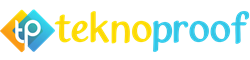 teknoproof.com Informasi Teknologi, Gadget dan Aplikasi Terbaru
teknoproof.com Informasi Teknologi, Gadget dan Aplikasi Terbaru
